WD20EARSの性能とAdvanced Formatについて
概要
WD-EARSシリーズは、WD Advanced FormatのHDDです。
性能よりもエコロジーを重視したWD Caviar Greenシリーズです。
動画や音楽などのデータ用ドライブに最適です。
省電力機能が働くエコロジードライブのため、メインPCでのシステムドライブには不向きです。
WD20EARSの仕様
- 容量:2TB(1836GB)
- プラッタ:500GB 4枚
- 回転数:5,400rpm
- バッファ:64MB
- 接続:3.5インチ SerialATA 3Gbps対応
WD20EARS-Rでは、プラッタが667GBの3枚による約2TBとなっています。大きな違いはありません。
WD-EARSの実容量は2TB未満であるため、2TBの壁による影響はありません。
WD-EZRSは2TBの壁に注意
WD25EZRS/WD30EZRSは実容量が2TBを超えるため、2TB(2.19TB/2TiB)の壁にご注意ください。付属のPCI-Expressカードを使うことでマザーボードやドライバの影響を受けずに使用することが可能です。
OSでのGPTフォーマット対応(Windows Vista以降)の他に、2TBを超えるドライブに対応したシステム(マザーボードやドライバ)が必要です。また、バックアップソフトなどの対応にもご注意ください。
現在のところはどこでどんなトラブルが発生するかの情報がほとんどないめ、トラブルの原因を理解し解決できる上級者向けの製品です。
WD Advanced Format Technology (AFT) について
物理フォーマットに512バイトセクターではなく4,096バイトセクターのBigSectorが採用されています。これは無駄な細切りを減らし、ECCエラー訂正に使われる容量を小さく抑えます。
このままHDDの高密度化が進むとECCエラー訂正が容量の多くを占有してしまい、あまり記録容量が増えなくなってしまうという問題を解決します。
2TBの壁はディスクだけの問題ではなく、マザーボードとOSとフォーマットの対応が必要です。AFTはあくまでもディスクがこれからの大容量化に対応するための準備に過ぎません。
BigSectorに対応しているシステムで使う場合は、他のHDDと同じように扱うことが可能であまり意識する必要はありません。論理セクターでは512バイト互換で動作します。
Windows XP以前の古いOSでのフォーマットでは物理フォーマットと論理フォーマットの記録開始位置のズレが発生してしまうため性能が低下します。それを防ぐためにWD Alignが用意されています。
WD Alignはデータの記録位置をずらすことで本来の性能が発揮できるように調整されます。フォーマット後やセクターを含めたバックアップからの復元やクローニングの実行後にWD Alignを実行します。記録されているデータ容量が大きいほど実行には長い時間が掛かります。つまりデフラグのような動作が行われます。フォーマット直後あればデータの移動は発生しないのですぐに終わります。
使用中ドライブでWD AlignをWindows動作中に実行できない場合は、再起動して実行されます。
・Advanced Format Hard Drive Download Utility
アンケートは使用する目的のHDDで上から[使用するOS]、[クローニングソフトの有無]、[1次ドライブ(起動するためのシステム用のドライブ)か2次ドライブ(データ保存用のドライブ)か]、[作成するパーティションの数]、を選択します。
HDDの使用目的にWD Alignが必要な場合にダウンロードが可能になります。
USB接続でご使用になる場合、USB化HDDケースや変換アダプタのコントローラにより認識できないなどのトラブルが生じることがあります。
新しくなったWD Align ツール
ダウンロードでは現在(2011/01/29)3種類用意されていますが、セクターの調整には
Alignment Option 1:
WD Align - Acronis Windows
を使います。
他のドライブのデータをAFTのWDドライブにクローンを作成する場合は、
Drive Imaging Option:
True Image WD Edition
を使います。
インストール時に『完全』を選択すると起動CDを作るための『ブータブル メディア ビルダ』が一緒にインストールされます。
『通常』ではWindows上で実行するWD Alignツールのみがインストールされます。
Windows Vista以降のシステムで使う
クローニングソフトやパーティションを扱うソフトで、フォーマットのセクターがずれてしまう場合はWD Alignの実行が必要です。
Windows VistaやWindows 7の標準のフォーマットではWD Alignを実行する必要はありません。そのまま使用することができます。WD Alignを起動しても実行されずに終了します。Windows XP以前のシステムに接続した場合もWD Alignを実行せずに使用可能です。
AFT(BigSector)に対応していないバックアップソフトなどで、パーティションの作成や編集を行った場合でもWD Alignの実行が必要になることがあります。作成済みのパーティションにデータのみを復元する場合は影響ありません。
Windows XP以前のシステムで使う
パーティションを分割せずに1つのドライブとして使用する場合はジャンパーでの設定にも対応しています。WD20EARSでは7-8番にジャンパーを接続してから初期化とフォーマットを実行するこで、Windows XPでWD Alignの実行が不要でそのまま使用することができます。
WD Alignで設定する場合にはジャンパーを接続しないでください。
初期化とフォーマットではベーシックディスクのプライマリパーティションを作成します。ダイナミックディスクや拡張パーティションでは問題が生じることがあります。
ジャンパーでの設定をする場合
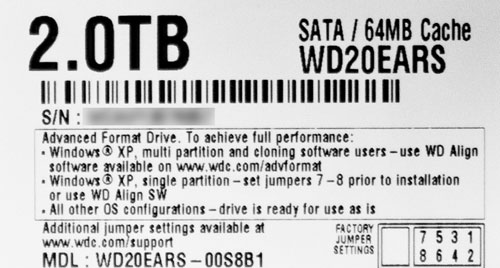


写真はジャンパーに別売りのAINEXのJP-01を使用。ピッチは2.54mm。WD20EARSにはジャンパーは付属していませんので別途用意する必要があります。マザーボード用のジャンパーなど大きさが違うと接続できないので注意。
WD Alignを実行する場合はジャンパーの設定は不要です。
WD Alignを実行する場合
パーティションを分割する場合やUSBドライブとして使用する場合等には、ジャンパーは使わずにWD Alignの実行が必要です。
WD Alignでセクターが調整されたHDDは、VistaやWindows7に接続してもそのまま使用することができます。
WD Align - Acronis Windows
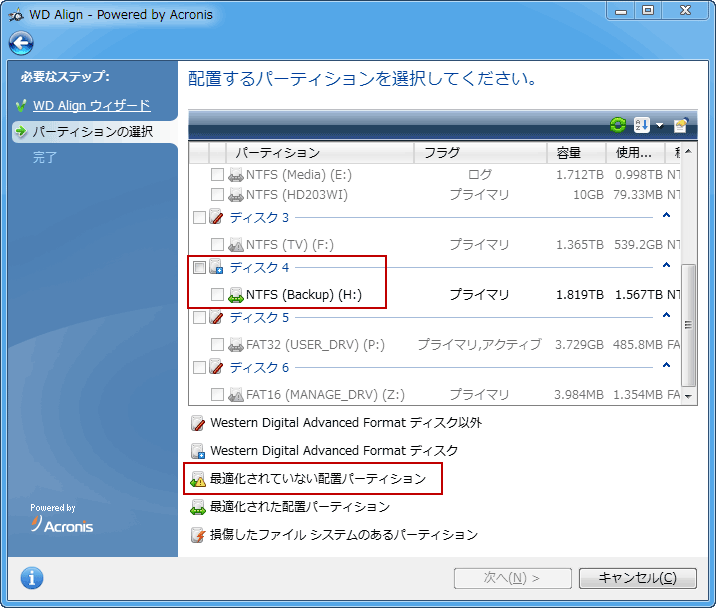
最適化されていない配置パーティションのアイコンが表示されているドライブでセクターの調整が必要なので、選択して『次へ』進みます。
最適化された配置パーティションはAFTに最適なフォーマットまたは、既にWD Alignの実行済みです。
WD Advanced Format 以外のドライブは選択ができません。
コマンドベースのWD Align
こちらは旧タイプになります。
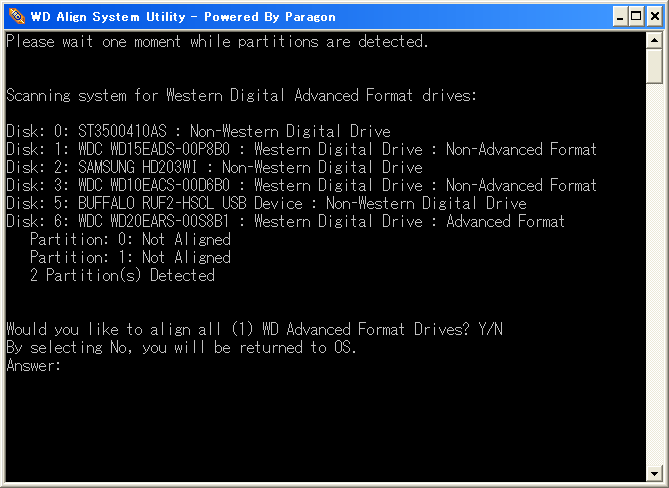
Advanced FormatのディスクでNot Alignedと表示されているのがWD Alignでの調整が必要なパーティションです。
WD Advanced Format Drives? Y/Nで実行するかを聞かれているので、『y』と入力します。
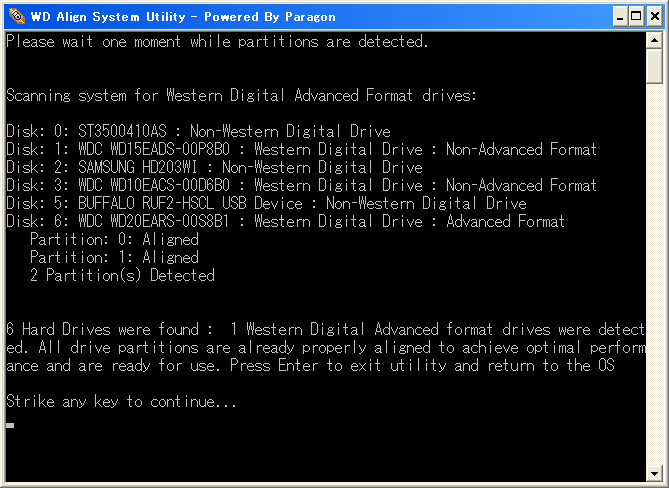
Alignedと表示されている場合は調整が不要なのでEnterでこのまま終了します。
WD AlignとXPでの性能
Windows XPでジャンパー設定
7-8番にジャンパーを接続してXPでフォーマット。

512K Writeが他の正常動作のスコアよりも少し速いですが誤差の範囲です。ジャンパー設定の方がAlign実行より速いわけではありません。
ジャンパー設定のまま2分割でWD Aligin
ジャンパーを接続したまま、パーティションを2つに分けてWD Alignを実行しました。
先頭300GBのスコアです。
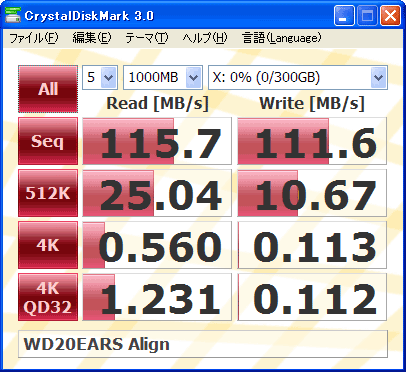
ジャンパーを接続したままでのWD Alignは無意味です。
パーティションを2つ以上に分割する場合はジャンパーを外してフォーマット(パーティション分割)してWD Alignを実行する必要があります。
Windows XPで普通にフォーマット
ジャンパーなし、WD Alignなし。
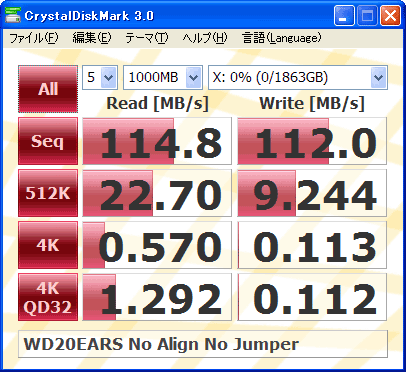
性能が低下している場合は512K Read/Writeがはっきりと遅くなっていることがCrystalDiskMarkで確認できます。
Windows XPでフォーマット後にWD Align
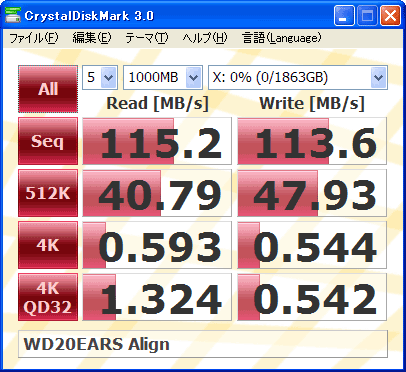
ドライブを再フォーマットしても一度WD Alignを実行していると再実行は不要のようですが、確認したところボリュームを削除して再フォーマットするとNot Alignedと表示されているため、再度WD Alignの実行が必要でした。
XPでフォーマットしたらとりあえずWD Alignを実行!実行が不要であれば確認だけで終了するので問題ありません。
Windows7 64bitでの性能
ここからは他のHDDと同様の性能測定です。Windows7でフォーマットした場合はWD Alignは不要です。
性能測定のシステム
- OS:Windows 7 Professional 64bit / XP 32bit
- M/B:ASUSTeK P5K-E ICH-9R
WD20EARSの性能
HD Tune 2.55
ディスクの前方から後方までの読み取り速度の変化をグラフにしたものです。
HDDは外周から内周に向かって動作するので後ろの容量になるほど遅くなります。
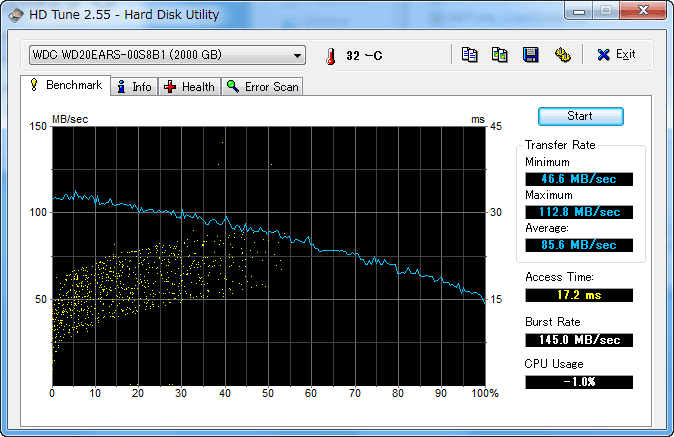
| 最高 | 112.8 MB/s |
|---|---|
| 平均 | 85.6 MB/s |
| 最低 | 46.6 MB/s |
約600GBの容量までは100MB以上の性能です。
Crystal Disk Mark 3.0
単純な読み書き性能です。
64bitでのプログラムによる測定です。
4KQD32はAHCIモードのNCQ機能を活用した読み書きのようです。
それ以外は2.2と同等で、違いは誤差の範囲です。
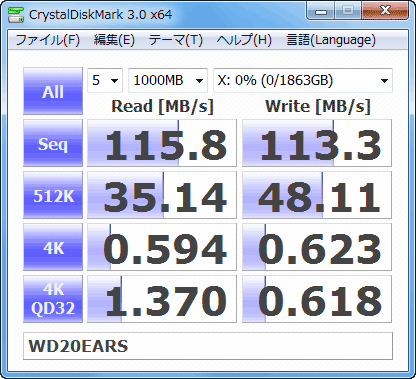
| 連続 読込 | 115.8 MB/s |
|---|---|
| 連続 書込 | 113.3 MB/s |
| 512k 読込 | 35.14 MB/s |
| 512k 書込 | 48.11 MB/s |
| 4k 読込 | 0.594 MB/s |
| 4k 書込 | 0.623 MB/s |
小さなファイルをたくさん読み書きするときは、ディスクの回転待ちやヘッドの移動待ち時間が発生するために大幅に遅くなります。
ATTO
とても小さなデータの読み書き速度です。
キャッシュ(バッファ)の影響を大きく受けています。
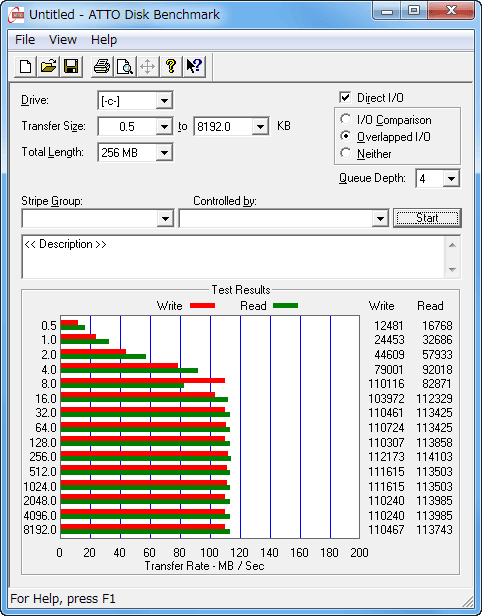
| 書込 | 読込 | |
| 0.5KB | 12.481 MB/s | 16.768 MB/s |
| 1.0KB | 24.453 MB/s | 32.686 MB/s |
| 2.0KB | 44.609 MB/s | 57.933 MB/s |
| 4.0KB | 79.001 MB/s | 92.018 MB/s |
| 8.0KB以降 | 約 110 MB/s | 約 113 MB/s |
PCMARK VANTAGE
単純な読み書きではなく、実際の利用を想定した性能です。
システムドライブやインストールドライブとして使用する場合は、gaming、Windows Vista startup、application loadingの項目の性能が重要です。
ユーザーデータやメディアセンターとしての倉庫として使用する場合は、それ以外の項目の性能が重要です。
| HDD Test Suite 総合スコア | 4632.0 |
|---|---|
| Windows Defender ウイルススキャンの動作 | 19.92 MB/s |
| gaming ゲーム | 13.09 MB/s |
| importing pictures to 画像 | 49.15 MB/s |
| Windows Vista startup Vistaの起動プロセス | 17.11 MB/s |
| editing using Windows 文書 | 42.12 MB/s |
| Windows Media 動画 | 133.0 MB/s |
| music to Windows 音楽 | 8.92 MB/s |
| application loading アプリケーションの起動 | 4.29 MB/s |
消費電力
「裸族のお立ち台eSATAプラス」と「Watts up? Pro」による消費電力測定。


数回測定していますが測定間隔が1秒であるため、起動時の消費電力は1秒未満の瞬間的な電力変動が捉えられていない場合があります。
HDDの純粋な電力ではなく、測定による電力も含まれています。
| 起動時 | 15.7W |
|---|---|
| シーケンシャルリード | 11.2W |
| ランダムリード | 10.8W |
| アイドル | 9.3W |
先頭から300GB後の性能
同じ記録密度の場合は容量が大きいドライブほど中間容量の性能が高くなります。容量の異なるドライブでの性能差を把握することができます。
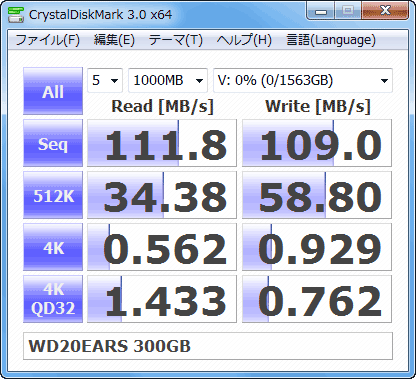
| 連続 読込 | 111.8 MB/s |
|---|---|
| 連続 書込 | 109.0 MB/s |
| 512k 読込 | 34.38 MB/s |
| 512k 書込 | 58.80 MB/s |
| 4k 読込 | 0.562 MB/s |
| 4k 書込 | 0.929 MB/s |
Windows XPでの性能
Crystal Disk Markは上記の通りなので省きます。
PCMARK 05
単純な読み書きではなく、実際の利用を想定した性能です。
システムドライブやインストールドライブとして使用する場合は、XP StartupとApplication Loadingの項目の性能が特に重要です。
ユーザーデータやメディアセンターとしての倉庫として使用する場合は、それ以外の項目の性能が重要です。
| HDD Test Suite 総合スコア | 7556 |
|---|---|
| XP Startup XPの起動 | 19.92 MB/s |
| Application Lording アプリケーションの起動 | 13.09 MB/s |
| GeneralUsage Webなど一般用途 | 49.15 MB/s |
| Virus Scan ウイルススキャン | 17.11 MB/s |
| File Write ファイルの書き込み | 42.12 MB/s |
販売店情報
- 【PR】ツクモ:
3.5 SerialATA HDD一覧
- 【PR】Amazon:Serial ATA 内蔵 HDD一覧